
Orodha ya maudhui:
- Mwandishi John Day [email protected].
- Public 2024-01-30 12:55.
- Mwisho uliobadilishwa 2025-01-23 15:12.
Sio watu wengi wanaotumia Microsoft Powerpoint kutumia kikamilifu uwezo wake, kwa njia ambayo matokeo yanaweza kushangaza. Zaidi, baada ya kutoka chuo kikuu na kuwa sehemu ya ulimwengu wa ushirika, aina ya mawasilisho ambayo nimeona kwenye mikutano yanajumuisha slaidi zingine za kimsingi, na yote iliyo na maandishi. Zinafanana na slaidi kwenye picha ya pili hapa chini. Aina hizo za Mawasilisho… zinifanya…
Kwa hivyo, angalia kile tutakachotengeneza - Faili 'Uhuishaji katika Powerpoint.ppt' hapo chini.
Hatua ya 1: Tunachohitaji
1. Kichezaji cha karne ya 21 kinachoitwa 'Kompyuta' - labda na panya, haswa ikiwa kompyuta ndogo (Kwa kuchora rahisi).
2. MS Powerpoint imewekwa kwenye mashine yako. Ninayotumia ni kutoka Ofisi ya 2003, lakini Ofisi 2007 ni ndogo kwa miaka 4 na toleo lingine la hapo awali halitaleta tofauti kubwa. Sasa tutafanya uhuishaji na gari inayosafiri kwenye slaidi.
Hatua ya 2: Kuchora Maumbo
Chochote kinachotembea kila wakati kinanivutia, na ningependa kutengeneza Ferrari au Hummer kuchoma mafuta (sasa ya gharama kubwa) kwenye skrini yangu, lakini malori ni rahisi kutengeneza na bora kwa mwanzo.
Sawa, kwa hivyo sasa sote tumekaa, ningependa kukuhimiza utengeneze picha zako mwenyewe badala ya kutumia clipart. Hii itakusaidia baadaye kwa kutengeneza vitu zaidi (sema chati za kutiririka, michoro nk). Tutafanya hivyo kwa kutumia 'Autoshapes'. Hizi ni seti za maumbo ya kimsingi, ambayo wakati unatumiwa kwa ujanja inaweza kukusaidia kuunda karibu kila kitu ambacho Da Vinci angeweza kuota… sio kweli, lakini bado ni nzuri sana, kama utakavyoona. Kwa hivyo, kwanza bonyeza 'Autoshapes' kwenye Zana ya kuchora, ambayo kwa msingi inapaswa kuwa chini kushoto mwa skrini (natumahi kuwa tayari umefungua Powerpoint, tutafanya kitu hiki kwa dakika 15-20!) Chagua: Autoshapes> Maumbo ya Msingi> Mstatili Ulio na mviringo Ikiwa hautaona Upauzana wa kuchora, unaweza kuifanya ionekane kwa kuangalia: Angalia> Zana za Zana> Kuchora
Hatua ya 3: Jaza Rangi
1. Kwa chaguo-msingi, autoshape daima itakuwa na rangi ya kujaza. Lakini tunaweza kubadilisha bila kuficha hiyo kwa kubonyeza Haki kwenye umbo tulilochora katika hatua ya mwisho, na kisha kuchagua 'Umbizo la Autoshape' ili kuleta orodha yake ya kidukizo.
2. Powerpoint inatoa chaguzi anuwai kuchagua aina ya kujaza tunayotaka. Tutatumia chaguo la 'Jaza Athari'. 3. Katika kesi hii, tutachagua 'Gradient', na tumia kivuli cha kijivu kwa kubeba lori letu. Vidhibiti unavyoona vinapaswa kujielezea kabisa. Tutachagua mtindo wa shading usawa ambao huangaza kutoka chini hadi juu. Ikiwa ungependa kufanya gari ionekane silinda (kama ilivyo kwa tanker), unaweza kwenda kwa lahaja inayowaka katikati - Iliyochaguliwa kwenye skrini.
Hatua ya 4: Rudia Maumbo Zaidi
Similiarly, unaweza kuunda na kujaza desturi zaidi ya hizi autoshapes. Unaweza kuchora maumbo 2 zaidi kama upande wa kushoto wa gari: Kabati la lori la rangi ya machungwa na kontakt nyeusi.
Basi unaweza kubofya maumbo haya na uburute ili uwalete karibu, na uwatupe ili waweze kutoshea pamoja.
Hatua ya 5: Magurudumu
Sasa kwa sehemu ya kupendeza zaidi - magurudumu.
1. Tutatumia sura ya Donut kwa magurudumu. 2. Baada ya kuchora donut, tutakuwa tunachagua muundo wa laini inayofaa. Mstari wa Dashed ni kamili kwa magurudumu ya lori yaliyo na magurudumu. Unaweza kufanya dashes kutamka zaidi kwa kuongeza upana wa mstari (Kitufe kushoto tu kwa kitufe cha uteuzi wa muundo wa Mstari). 3. Tunaweza kutumia autoshapes kadhaa za mwezi kwa kivuli. Kwa ulinganifu, tunaweza kuunda autoshape moja na kunakili-kubandika. Nakala mpya inaweza kisha kuchaguliwa, na ukibonyeza kitufe cha 'Chora', unaweza kuchagua sura kwa Flip Horizontaly, ili sasa iwe picha ya kioo ya autoshape ya asili. Chora> Zungusha au Geuza> Flip Horizontaly 4. Baada ya kufaa katika vivuli vilivyo na umbo la mwezi kinyume na gurudumu, niliongeza kiotomatiki kingine - wakati huu mduara na kujazwa kwa upepesi wa gradient kutoka katikati. Hii ni kwa spika za gurudumu. Sasa, kuifanya ionekane kama imewekwa nyuma ya gurudumu, mtu anaweza kubofya kulia juu yake, na uchague 'Tuma Kurudi'. Unaweza kufikiria matokeo kuwa sawa na yale ambayo yangeonekana ni maumbo haya yaliyotengenezwa kwa vipandikizi vya karatasi, vilivyopangwa moja juu ya nyingine. 5. Sasa kwa kuwa sehemu zote za gurudumu ziko mahali, unaweza kuchagua hizi pamoja kwa kuburuta kitovu chako cha panya ili kufanya mstatili wa uteuzi wenye nukta, ambao eneo lake linafunika maumbo haya. Hii ni kama jinsi unavyoweza kuchagua-folda nyingi au ikoni katika windows. Kisha, bonyeza-click kwenye maumbo yoyote yaliyochaguliwa na kuongeza sehemu hizi ili kutengeneza gurudumu moja, chagua: Kupanga> Kikundi Tengeneza nakala za gurudumu hili. Magurudumu yetu sasa yako tayari kutembeza!
Hatua ya 6: Kukusanya Lori
1. Sasa unaweza kuweka magurudumu haya pamoja na lori. Unaweza kubadilisha ukubwa wa maumbo yoyote (sema ikiwa ni makubwa) kama vile ungerekebisha picha, ili kuhakikisha uwiano unaonekana sawa na wa kweli. Kisha, unaweza kuongeza mstatili mweusi kama mlinzi wa mbele, na mistatili kadhaa ya kijivu kwa mtazamo wa upande wa taa za kichwa na ngao ya dirisha. Lori ya msingi iko tayari.
2. Ikiwa ungependa kujiingiza kwenye autoshapes zaidi, unaweza kuongeza viambatanisho vya ziada kama mlango, vifaa vya kuingilia gurudumu au injini (nilifanya hivyo kwa kutumia silinda, mchemraba na bevel). Hii itafanya lori yako ionekane baridi zaidi. Unaweza pia kuweka jina la chapa kwenye gari la lori ukitumia Sanaa ya Neno, au kubandika picha ikiwa ungependa (Graffiti? Andika jina lako juu yake…). 3. Sasa kwa kuwa lori lote liko tayari kukusanywa, chagua tena sehemu zote, bonyeza-bonyeza sehemu yoyote na uchague Kupanga> Kikundi Kama tulivyofanya ikiwa magurudumu.
Hatua ya 7: Asili
1. Turuhusu kuendesha gari letu mchana (na bila kunywa). Kwa hivyo kufanya slaidi yako ionekane kama ile kwenye skrini, tutakuwa tukichagua rangi inayofaa ya usuli.
2. Chagua kigogo cha mchana, bonyeza kulia mahali popote kwenye slaidi (lakini sio kwenye lori duni), na uchague 'Usuli …' ili menyu yake ndogo ibukie ifunguke. Sasa, chagua tu kujaza sahihi - kama vile tumekuwa tukitumia gradients. Unaweza kutumia zilizowekwa mapema katika kesi hii. Tayari kuna mpangilio wa mchana. 3. Tunaweza kuweka nyasi au ardhi na kujenga barabara juu yake kwa kutumia autoshapes. Nilitumia Sampuli zingine badala ya gradients kwa athari ya kujaza nyasi.
Hatua ya 8: Kuongeza michoro
1. Bonyeza-kulia kwenye lori na uchague 'Uhuishaji Maalum …'. Upau wa zana utaonekana kwa uhuishaji wa kawaida, na hapo unaweza Kuongeza athari kwa uhuishaji wa lori. Sasa, ni wazi kwa kuwa hii ni lori na sio mzuka, hatutatulia athari kama vile Blinds au kuonekana / kupotea. Lori ya kidunia inaweza kufanya ni kusafiri kutoka kulia kwenda kushoto kwa skrini. Kwa athari hii, tunachagua:
Kiingilio> Kuruka Katika 2. Chagua vigezo. 'Anza' ni ya kichocheo ambacho onyesho la slaidi linapaswa kutafuta ili kuanza athari hii. Nilichagua hii kama 'Pamoja na Iliyopita', kwa hivyo hiyo ingeweza wakati lori langu kuingia ndani mara tu onyesho la slaidi linapoanza. Mwelekeo katika athari hii ya Kuruka utakuwa kutoka upande wa kulia wa slaidi. Tunaweza kurekebisha kasi ya lori pia.
Hatua ya 9: Imekamilika
Sasa, weka lori lako upande wa kushoto, nje kidogo ya slaidi. Hii ingeifanya ionekane kana kwamba lori lako lilienda kwa moteli. Ikiwa ungependa kuisimamisha hapo, buruta tu lori mbele ya moteli. Popote unapoweka lori lako litakuwa nafasi yake ya mwisho
Sasa funga tu kompyuta yako na ulale: P Au unaweza kubofya ikoni ya onyesha slaidi, ambayo kawaida hupatikana kwenye tray ya kushoto-chini, au chagua: Onyesha slaidi> Tazama Onyesha Sawa, kwa hivyo nilidanganya. Kwa mara ya kwanza, itakuchukua tad kidogo zaidi ya dk 15. Lakini ikiwa ungepata vitu hivi vikiwa vya kutosha, hautakuwa na wakati wa kutazama saa. Vidokezo: - Ikiwa kuna ugumu wowote kuelewa jinsi vitu vingine kwenye slaidi vilitengenezwa, unaweza kupakua na kuhifadhi uwasilishaji niliouunda. Yake kwenye ukurasa wa Intro. Mara tu unapofungua hii kwenye mashine yako, bonyeza-kulia kwenye kitu chochote na uchague: Kupanga> Unganisha kikundi ili uone maumbo ya msingi ambayo kitu kilitengenezwa. - Unaweza kuweka lori nje ya slaidi upande wa kushoto na uone kuwa iko mbali zaidi kutoka kwa slaidi, inasafiri kwa kasi zaidi. Hii ni kufanya lori yako iende haraka sana, ikiwa haufurahii sana na kasi ya 'Haraka sana' katika mipangilio ya Uhuishaji Maalum.
Ilipendekeza:
Ubunifu wa Mchezo katika Flick katika Hatua 5: Hatua 5

Ubunifu wa Mchezo katika Flick katika Hatua 5: Flick ni njia rahisi sana ya kutengeneza mchezo, haswa kitu kama fumbo, riwaya ya kuona, au mchezo wa adventure
Ubunifu wa Kidhibiti Rahisi cha Kuweka Cache cha Ushirika katika VHDL: Hatua 4
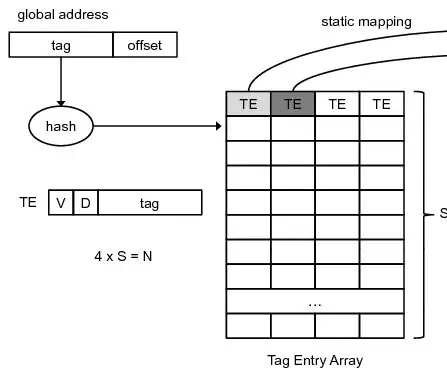
Ubunifu wa Kidhibiti Rahisi cha Kuweka Cache cha Ushirika katika VHDL: Katika agizo langu la awali, tuliona jinsi ya kubuni kidhibiti cha kache rahisi cha moja kwa moja. Wakati huu, tunasonga mbele. Tutatengeneza njia rahisi ya kuweka njia nne ya kidhibiti cha ushirika. Faida? Kiwango kidogo cha kukosa, lakini kwa gharama ya maelezo
Ubunifu wa Kidhibiti cha Kukatiza kinachopangwa katika VHDL: Hatua 4

Ubunifu wa Mdhibiti wa Kukatiza unaoweza kupangwa katika VHDL: Nimezidiwa na aina ya majibu ninayopata kwenye blogi hii. Asante watu kwa kutembelea blogi yangu na kunihamasisha kushiriki maarifa yangu na wewe. Wakati huu, nitawasilisha muundo wa moduli nyingine ya kupendeza tunayoiona katika SOC zote - Kukatiza C
Ubunifu wa Kidhibiti Rahisi cha Cache katika VHDL: Hatua 4
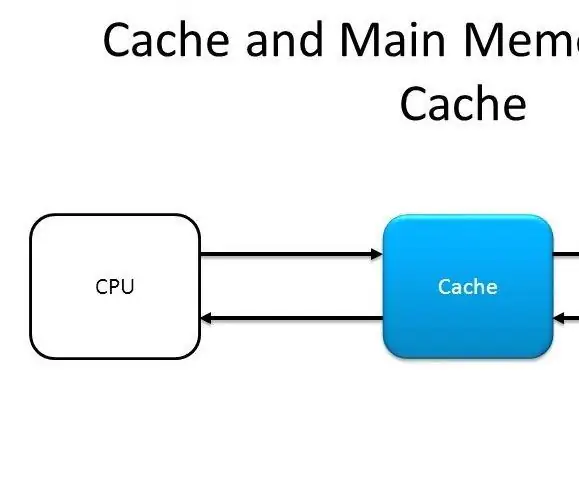
Ubunifu wa Kidhibiti Rahisi cha Cache katika VHDL: Ninaandika hii inayoweza kufundishwa, kwa sababu niliona ni ngumu kupata nambari ya kumbukumbu ya VHDL kujifunza na kuanza kubuni kidhibiti cha kache. Kwa hivyo niliunda kiboreshaji mwenyewe kutoka mwanzoni, na nikaijaribu kwa mafanikio kwenye FPGA. Nina p
Ubunifu wa I2C Master katika VHDL: Hatua 5
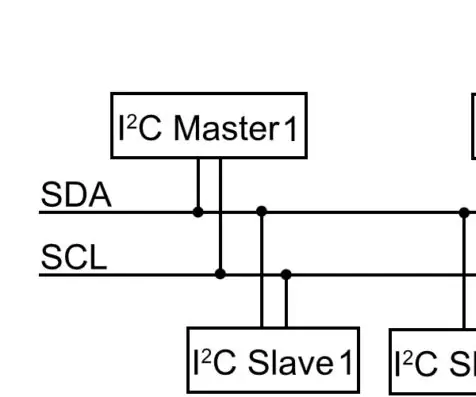
Ubunifu wa I2C Master katika VHDL: Katika hii kufundisha, Kubuni bwana rahisi wa I2C katika VHDL inajadiliwa. Kumbuka: bonyeza kila picha ili uone picha kamili
